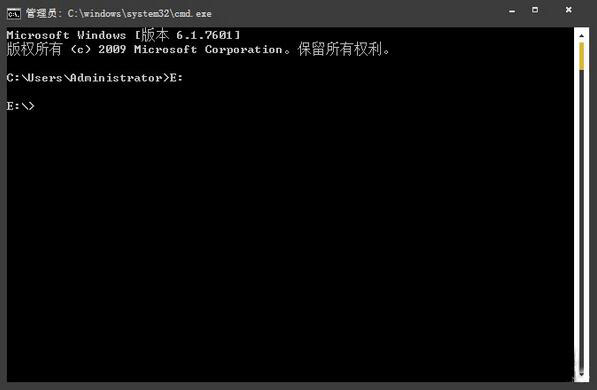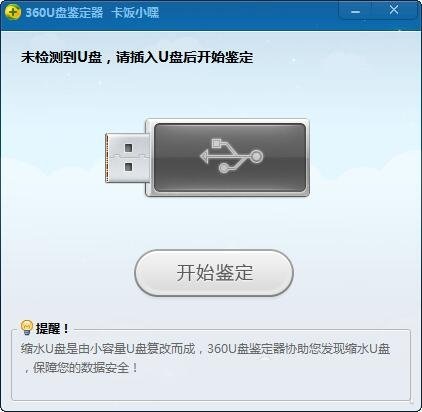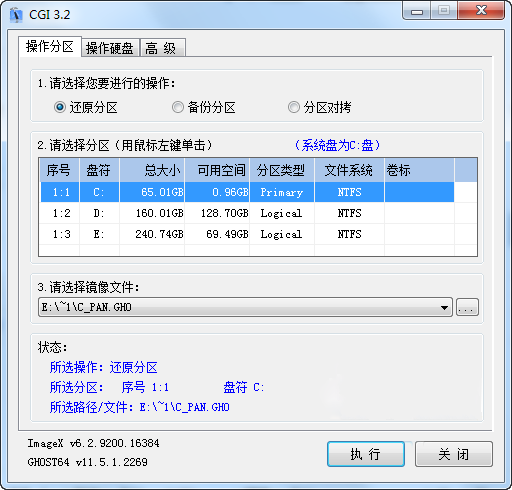U盘提示格式化怎么办?U盘提示格式化的解决方法
时间:2016-06-22 来源:深度系统|深度-值得深入
U盘是一款小型方便携带的移动储存设备,因此很多人都会使用它,但是有时候我们把U盘插进电脑,想打开它的时候,去发现提示需要格式化,那么当你遇到U盘提示格式化该怎么办呢?不懂的朋友看看小编提供的解决方法吧!
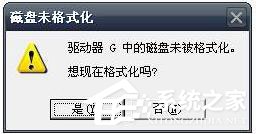
一、备份U盘数据
1、当出现此类错误时,我们首先需要做的就是备份U盘中的数据。建议大家使用U盘修复之类的工具来备份U盘数据。大家可下载“FINALRECOVERY汉化版”软件来备份U盘中的重要数据。
2、插入U盘,运行数据恢复软件。在打开的程序首页界面中,点击“高级恢复”项。
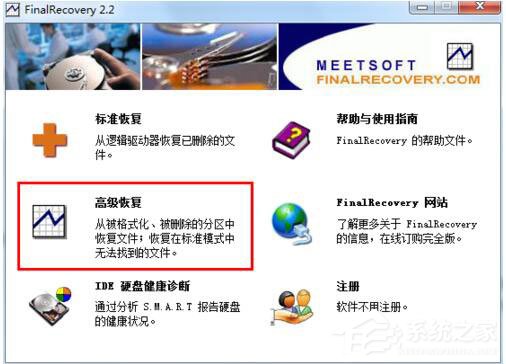
3、接着在程序主界面中,点击“U盘”所在盘符,并在弹出的窗口中选择“正常扫描”项。
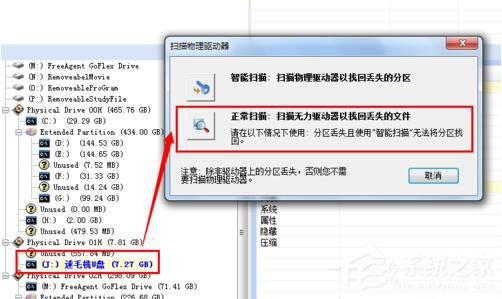
4、待扫描完成后,勾选要进行备份的数据,点击“恢复”按钮,并选择保存位置即可完成U盘数据的备份。
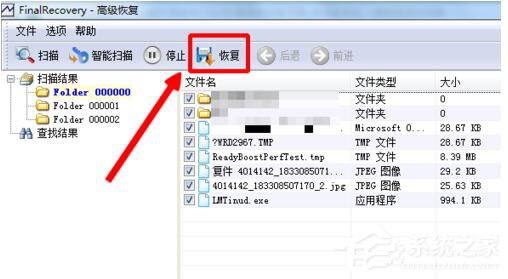
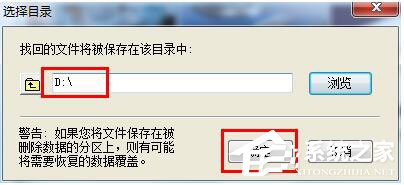
二、对U盘进行修复
1、下载“USBoot”程序。
2、运行“USBOOT”程序,选择要修复的U盘及工作模式,点击“开始”按钮。
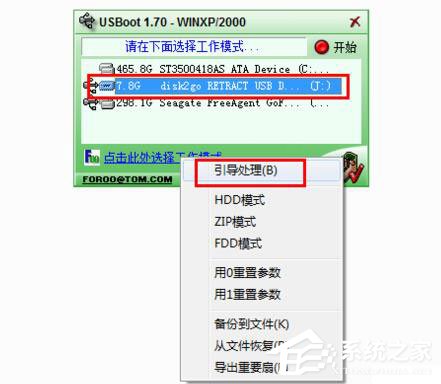
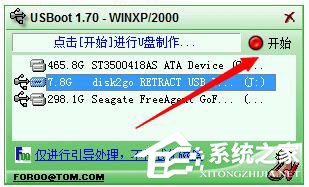
3、在弹出的“警告”窗口中点击“确定”以继续完成U盘的修复操作。
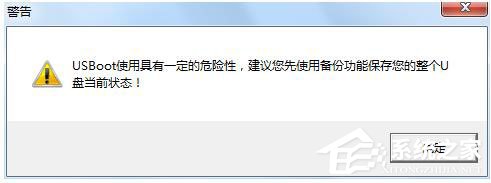
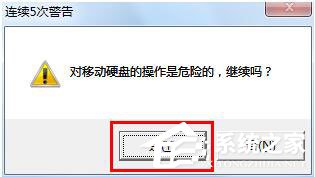
三、高级方法:对U盘格式化操作
1、当以上方法无法解决U盘打不开的问题时,我们只能对U盘执行格式化操作。为了有效修复U盘错误,建议取消勾选“快速格式化”选项,以便进行低级格式化并完成U盘的修复操作。
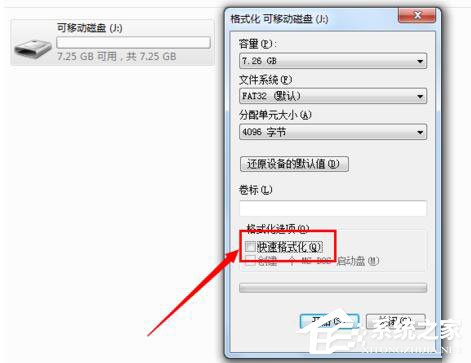
四、终极方法:对U盘进行量产操作
1、其实最终极的解决U盘故障的方法是对U盘执行量产操作。首先我们需要利用“ChipGenius”程序来检测U盘芯片型号:下载“ChipGenius”,安装完成后运行该软件,程序会自动检测U盘的各项参数,从中就可以找到U盘芯片型号。
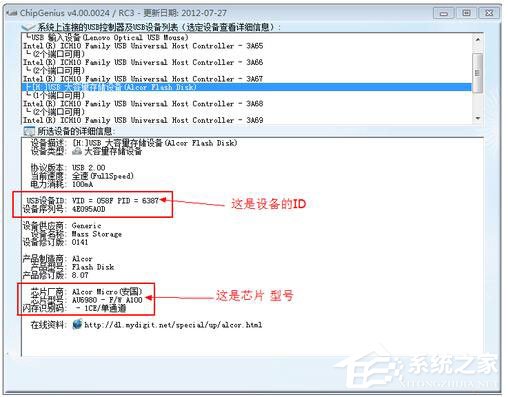
2、接着从网上搜索与U盘芯片型号相对应的“量产工具”。
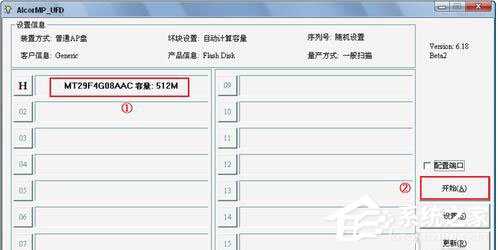
3、在“量产工具”主界面中,插入U盘,待被程序正确识别后,点击“开始”按钮,即可自动完成U盘的修复操作。
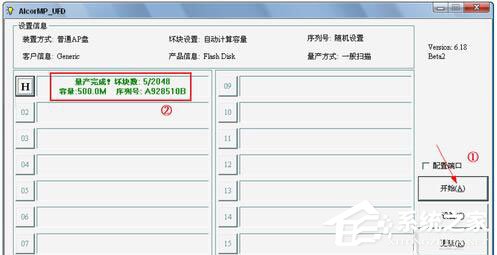
U盘提示格式化解决方法就讲到这里了,温馨提示大家,如果要对U盘进行修复,需要先保存里面的资料,以免丢失。
相关信息
-
-
2020/05/13
打开u盘隐藏分区图文教程 -
2020/05/05
内存卡照片丢失如何恢复 -
2020/04/17
360U盘鉴定器使用方法
-
-
一键还原系统CGI-Plus 单文件增强版
CGI一键备份还原恢复工具(一键重装系统利器)集备份、恢复、NT6.x安装(自动修复引导)等功能于一身,拥有GHOST和ImageX双核心,支持GHO/WIM/SWM/ESD及ISO系统镜像安装恢复,支持UEFI+GP...
2020/03/23
系统教程栏目
栏目热门教程
人气教程排行
站长推荐
热门系统下载
- 1 深度技术 GHOST Win7 64位纯净版 v2020.05 (X64)
- 2 深度系统Ghost Win10 64位专业版 v2021.03
- 3 深度技术 Ghost Xp SP3 极速装机版 v2022
- 4 深度系统 Ghost Win7 旗舰版64位 v2021.03
- 5 深度技术 Win7 SP1 X64旗舰装机版 v2021.09
- 6 深度系统 Ghost Win7 新旗舰版64位 v2021.04
- 7 深度Ghost Win10 64位专业版系统(2004) v2021.06
- 8 深度系统 Windows7 64位旗舰版 v2021.06
- 9 深度系统Ghost Win10 64位专业装机版 v2021.08
- 10 深度系统 Win10 64位专业版 v2021.02